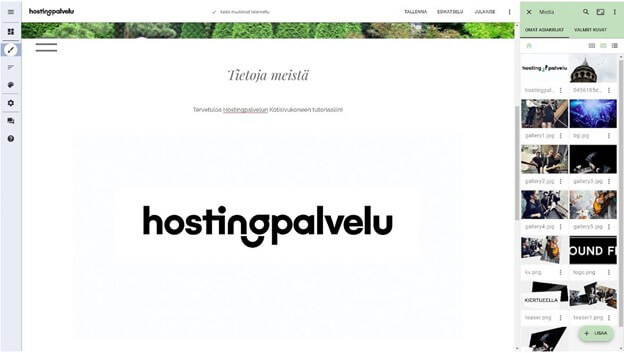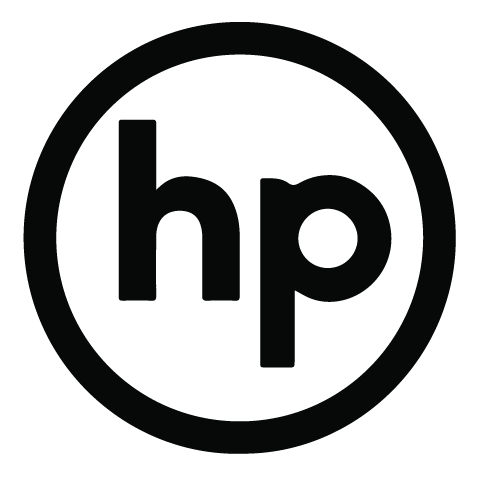Pikaohje Hostingpalvelun Kotisivukoneen käyttöön:
- Tekstin muotoilu
- Kuvien lisääminen Kotisivukoneen galleriasta
- Sivujen lisäys ja käsittely
- Kuvien lisääminen omalta tietokoneelta
1. Tekstin muotoilu
Klikkaamalla tekstiä pääset paitsi kirjoittamaan, myös muotoilemaan tekstiä. Voit muokata tekstin fonttia, kokoa, väritystä ynnä muita ominaisuuksia.
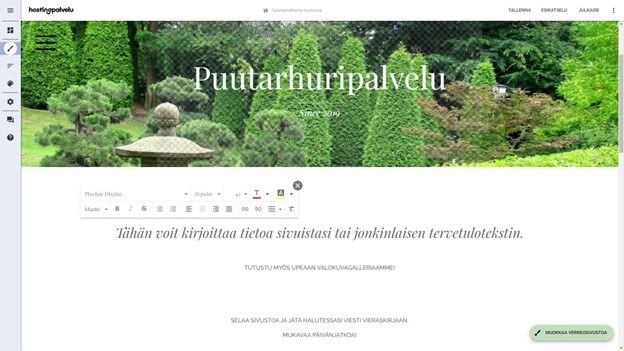
2. Kuvien lisääminen Kotisivukoneen galleriasta
Voit lisätä kuvia sivustollesi seuraavasti:
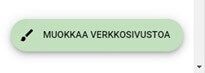
1. Klikkaa sivun oikeassa alareunassa olevaa ”Muokkaa verkkosivustoa”-painiketta.
2. Valitse avautuvasta valikosta ”Media”-painike.
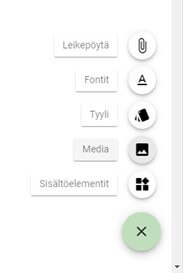
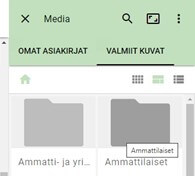
3. Valitse, haluatko ladata kuvan sivuille omalta tietokoneeltasi vai Kotisivukoneen valmiista kuvista. Valitsemme tässä ohjeessa kuvan Kotisivukoneen galleriasta kansiosta “Ammattilaiset”.
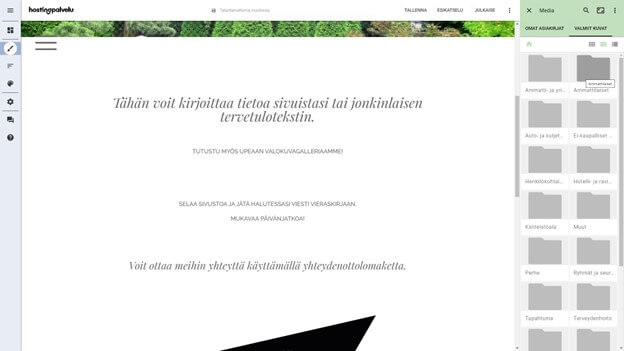
4. Raahaa haluamasi kuva hiiren vasenta painiketta pohjassa pitäen haluamaasi kohtaan sivulla. Kotisivukone kertoo sinulle, näkyykö kuva siinä kohtaa joka sivulla (esim. alavalikon kuvat) vai pelkästään kyseisellä sivulla.
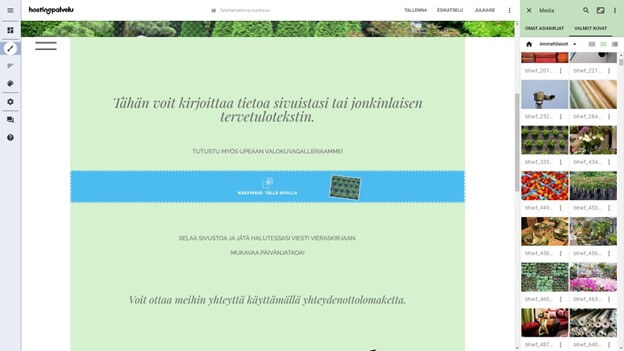
5. Kuva näkyy nyt sivullasi.
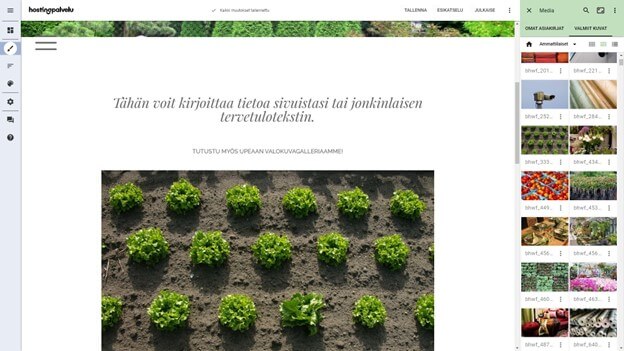
3. Sivujen lisäys ja muokkaus
Voit lisätä sivuja sivustollesi seuraavasti:
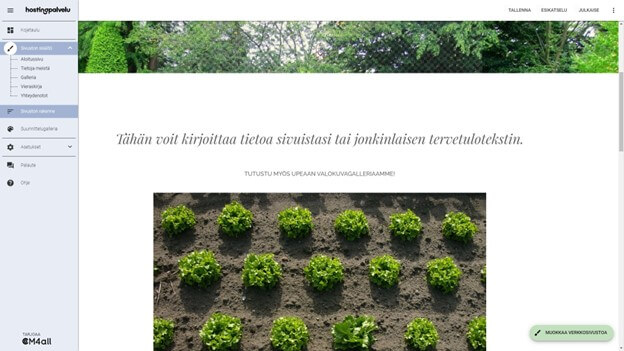
1. Vie hiiri näytön vasemmassa reunassa olevan valikon päälle, jotta saat näkyviin koko valikon. Valitse ”Sivuston rakenne”.
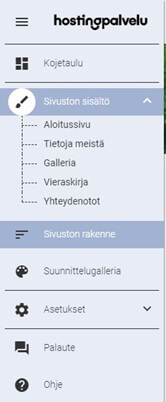
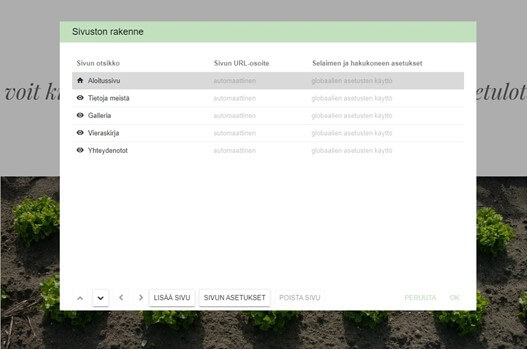
2. Klikkaa sitä sivua, jonka alle haluat uuden sivun ilmestyvän. Voit siirrellä sivun paikkaa tässä valikossa myöhemminkin.
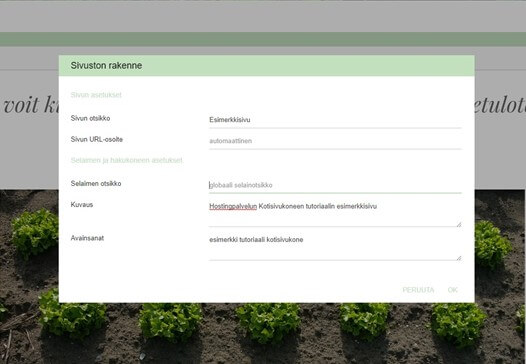
3. Luo haluamasi sivu. Sivun otsikko tulee näkyviin sivustosi valikossa, ja sivun osoite määrittyy sen mukaisesti. Voit tässä kohtaa myös kirjoittaa avainsanoja, joiden perusteella hakukoneet (esimerkiksi Google) löytävät sivusi. Kun olet valmis, klikkaa ikkunan oikeassa alanurkassa vihreää OK-linkkiä.
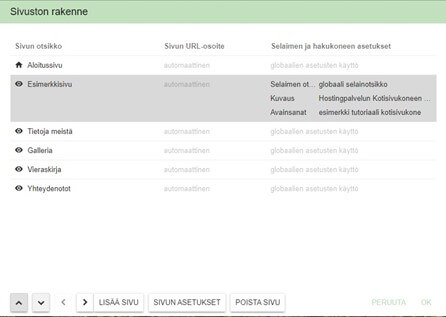
4. Sivu on nyt luotu, ja se löytyy kohdasta “Sivuston rakenne”. Voit muokata sivun sijaintia sivuston rakenteessa (eli esimerkiksi juuri sivuston navigointivalikossa) klikkaamalla ikkunan alareunassa olevia nuolia. Ylös- ja alaspäin osoittavat nuolet liikuttavat sivua valikossa, kun taas vasemmalle ja oikealle osoittavilla nuolilla voit muuttaa sivun alasivuksi tai peräti alasivun alasivuksi (esim. Tee tilaus → Tilausehdot). Klikkaamalla ”Sivun asetukset”-painiketta pääset tarkastelemaan ohjeen kohdan 3. näkymää, mikäli haluat muokata esimerkiksi sivun otsikkoa tai avainsanoja. ”Poista sivu”-painike poistaa sivun sisältöineen.
Muista tallentaa tekemäsi muutokset klikkaamalla vihreää OK-painiketta ikkunan oikeassa alanurkassa!
4. Kuvan lataaminen koneelta sivuille
Voit ladata kuvia tietokoneesi kansioista Kotisivukoneeseen seuraavasti:
1. Klikkaa sivun oikeassa alareunassa olevaa ”Muokkaa verkkosivustoa”-painiketta.
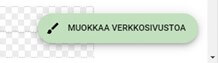
2. Valitse avautuvasta valikosta ”Media”-painike.
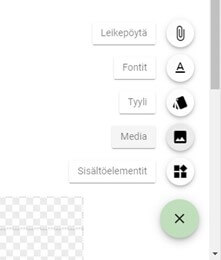
3. Klikkaa ”+ Lisää”-painiketta sivun oikeassa alanurkassa.
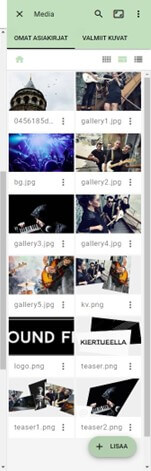
4. Valitse koneeltasi kuva, jonka haluat sivuillesi ladata. Ladataan tässä kohtaa sivuille vaikkapa Hostingpalvelun logo.
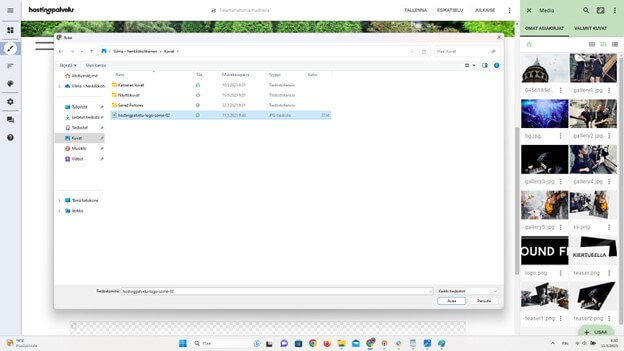
5. Kuva on nyt latautunut kuvagalleriaan sivun oikeassa reunassa.
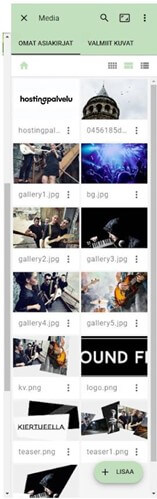
6. Klikkaa kuvaa ja raahaa se haluamaasi kohtaan sivuillasi. Kotisivukone kertoo sinulle, näkyykö kuva valitsemassasi kohdassa jokaisella sivulla (esim. sivuston alavalikossa) vai pelkästään tällä hetkellä tarkastelemallasi sivulla.
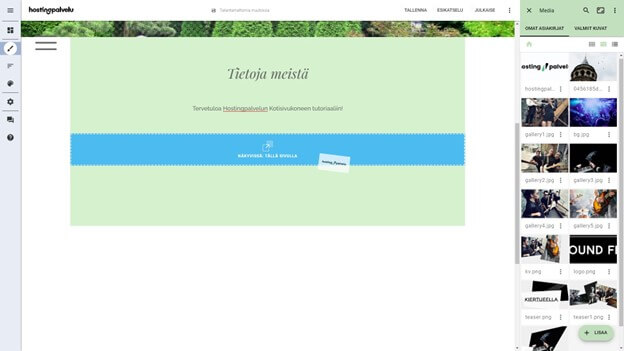
7. Olet lisännyt kuvan onnistuneesti sivullesi!